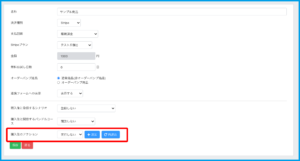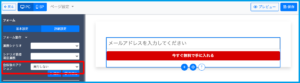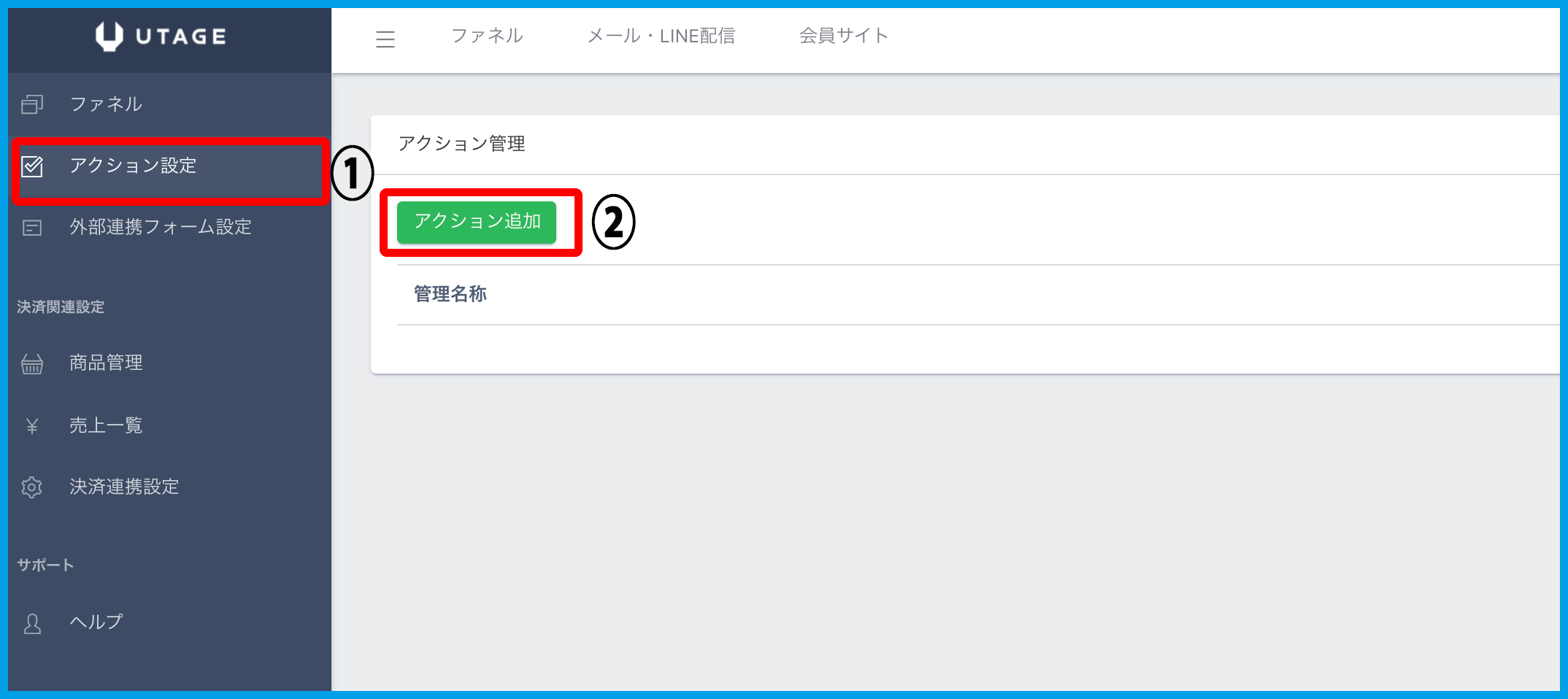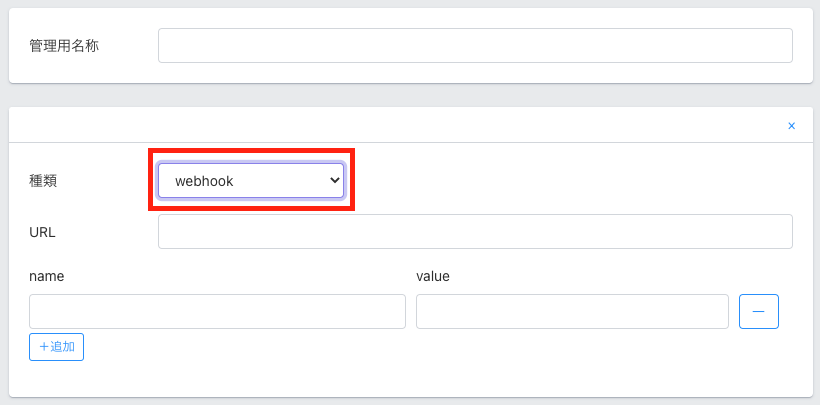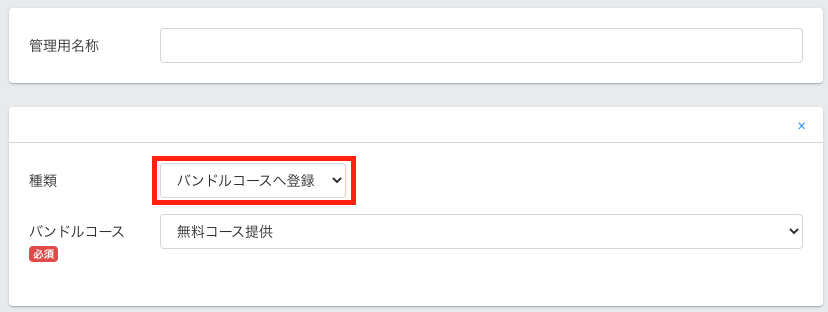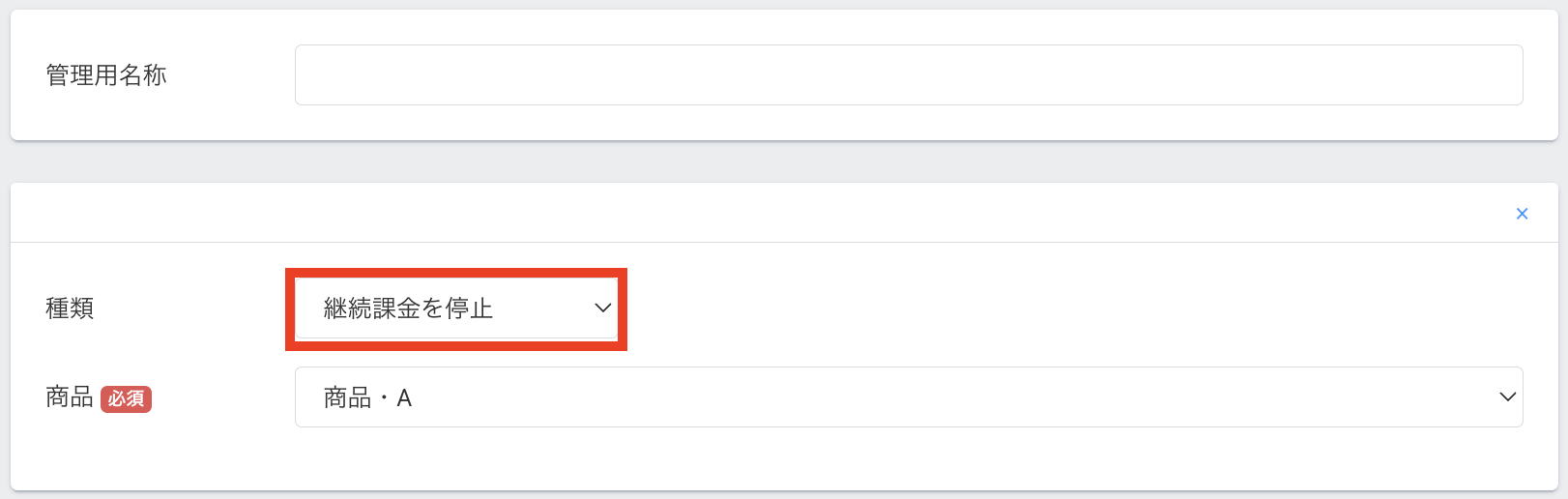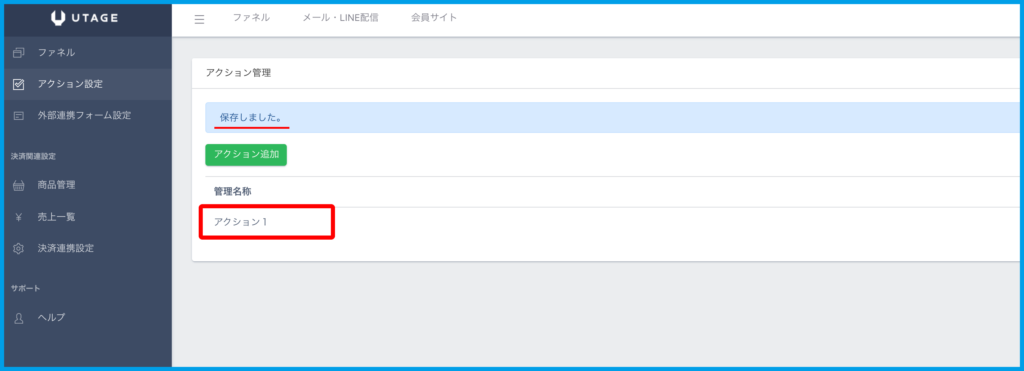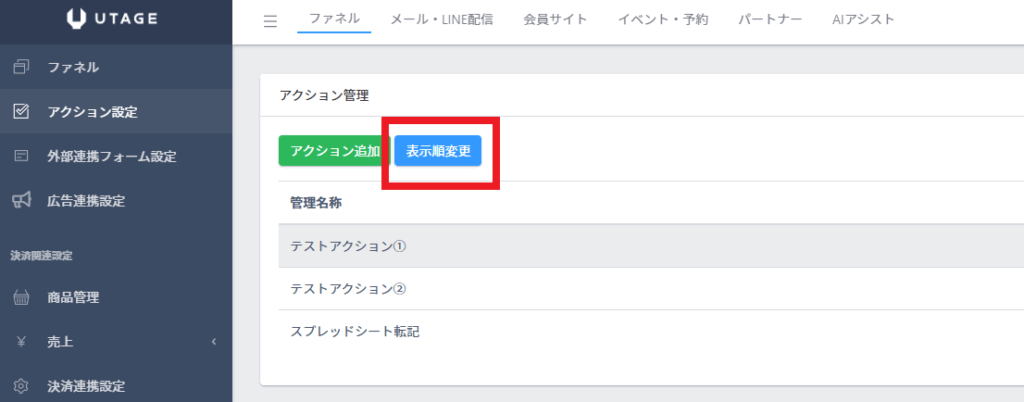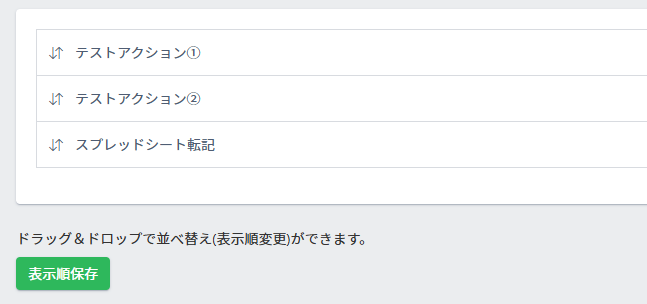Content
ファネルアクションとは?
商品の「購入後のアクション」や、ページ要素の登録フォームなどで設定できます。
購入時の顧客情報をGoogleスプレッドシートなどで連携管理したい、会員サイトのバンドルコースを開放したい、継続課金を停止したい等のケースでご利用いただけます。
利用が必要なケース・利用しなくて良いケース
・利用が必要なケース
購入時の情報などをGoogleスプレッドシートなどで連携管理したい場合、バンドルコースを開放したい場合、継続課金を停止したい場合などケースはこちらをご利用ください。
・利用しなくて良いケース
UTAGE内の管理で問題ない場合には必要ございません。
設定箇所
商品詳細に設定する場合
ファネルのページに設定する場合
追加方法
1.上メニュー【ファネル】をクリックします。
2.左メニューの【アクション設定】を開き、「アクション管理」ページにて【アクション追加】をクリックします。
3.設定項目を入力し、【保存】をクリックします。
・管理用名称:アクション一覧に表示される名前になります。
・種類:利用したいアクション内容をお選びください。
【webhook(外部連携)】
ファネルページ経由での商品購入・メールアドレス登録時等のユーザー情報を
外部の配信サイトやGoogleスプレッドシートなどに連携したい場合にご利用ください。
※利用例の詳細につきましては、コチラをご参考くださいませ。
※別途、webhookサービスを提供している会社のご利用が必要となります。
※「value」にて利用する置き換え文字はコチラをご参考ください。
【バンドルコースへ登録】
通常、有料提供を想定している会員サイトのコンテンツを無料で開放したい場合のアクションです。
アクションが発動した際に登録したいバンドルコースを指定してください。
※バンドルコースの追加方法はコチラ
【継続課金を停止】
月額の継続課金から、年払いの継続課金へアップグレードする際などに、年払いの決済が発生したタイミングで月額の継続課金を停止できるアクションです。
※決済代行会社「テレコムクレジット」をご利用の場合は当アクションをご利用いただけません。
(当アクションで継続課金を停止してもUTAGE上のみで解除され、テレコムクレジット側での課金が停止されません)
継続課金の手動停止方法 にてご対応いただきますようお願いいたします。
【ファネルの共有ライセンスを発行】
ファネルページの「共有」設定で「共有範囲」を「ライセンス登録者のみに共有」としていた場合の共有ライセンスを発行するアクションです。
【ファネルの共有ライセンスを停止】
ファネルページの「共有」設定で「共有範囲」を「ライセンス登録者のみに共有」としていた場合の共有ライセンスを停止するアクションです。
【Googleスプレッドシートへ追記】
UTAGE経由の商品販売データやオプトイン登録時の各種登録データを
アクション設定機能を利用して、Zapier等のデータ連携サービスを介さず
Googleスプレッドシートと直接データ連携できる機能です。[
具体的な利用方法に関してはこちらの記事をご参照ください。
4.メッセージと、追加したアクションが表示されます。
表示順変更
【表示順変更】から作成済みのアクションの並び替えが可能です。
↓
ドラッグ&ドロップで並べ替え(表示順変更)ができます。
コピー方法
作成したアクション内容を複製することができます。
ここでは画像の内容をコピーしていきます。
1.コピーしたいアクションの「⋮」メニューより【コピー】をクリックします。
2.メッセージが表示されましたら、コピー完了となります。
⬇︎